
รีวิว Hear โปรแกรมปรับเสียงลำโพง เปลี่ยนเสียงลำโพงก๊องแก๊งให้มีมิติพลังมากขึ้น

 moonlightkz
moonlightkzถ้ารู้สึกว่าลำโพงคอมพิวเตอร์ของเรานั้นให้เสียงที่คุณภาพไม่ค่อยดีนัก และยังไม่อยากเสียเงินซื้อลำโพงใหม่ที่มีราคาแพง อยากให้ลองดาวน์โหลดโปรแกรมเจ๋งๆ ตัวนี้ไปลองใช้ดูครับ โปรแกรมตัวนี้มีชื่อว่า Hear ประโยชน์ของมัน คือ จำลองเสียงที่ผ่านลำโพงให้ดูมีมิติมากยิ่งขึ้น อีกทั้งยังปรับรูปแบบเสียงได้อีกด้วย เจ้าโปรแกรมนี้รองรับทั้ง Mac และ Windows เลยนะ
มาลองดูกันว่าโปรแกรมนี้จะเจ๋งขนาดไหน

ความต้องการขั้นต่ำของระบบ
- รองรับระบบปฏิบัติการ Windows XP, Vista, 7, 8 และ 8.1
- แรมอย่างน้อย 256MB
- รองรับระบบปฏิบัติการ Mac OS 10.6.8, 10.7, 10.8 และ 10.9
- แรมอย่างน้อย 512MB
- ไม่รองรับสัญญานเสียงที่ส่งผ่าน USB และ FireWire
การติดตั้งโปรแกรม Hear
การติดตั้งโปรแกรมนี้ก็ไม่แตกต่างจากโปรแกรมคอมพิวเตอร์ทั่วไปนะ ดับเบิ้ลคลิกที่ตัว Setup ไฟล์ เพื่อเริ่มติดตั้งได้เลย
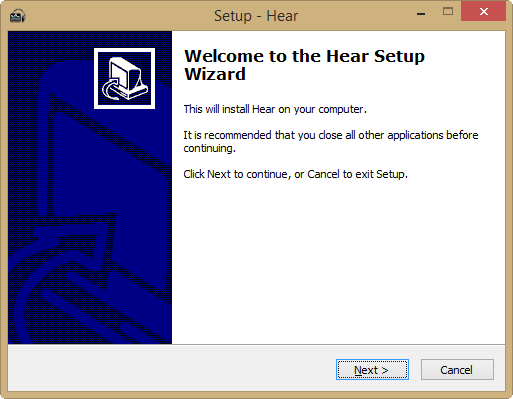
กด I accpet ยอมรับเงื่อนไขการใช้งาน แล้วกด Next เพื่อไปขั้นตอนถัดไป
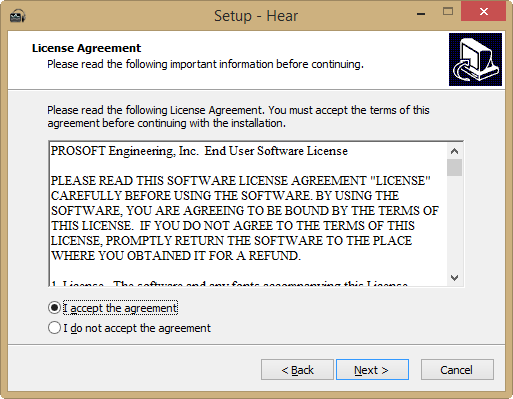
หากต้องการให้ติดตั้งโปรแกรมในไดร์ฟอื่น ก็สามารถย้ายไดเร็คทอรี่ได้นะ
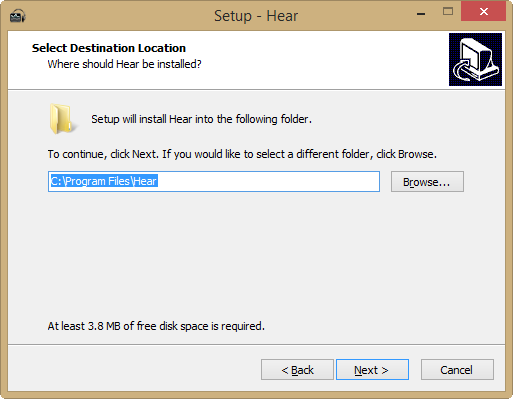
ถ้าต้องการให้สร้างไอคอนชอทคัทไว้บนหน้าจอให้เลือกอันบน ส่วนอันล่างคือให้สร้าง Quick Lauch ไว้ที่ทาส์กบาร์
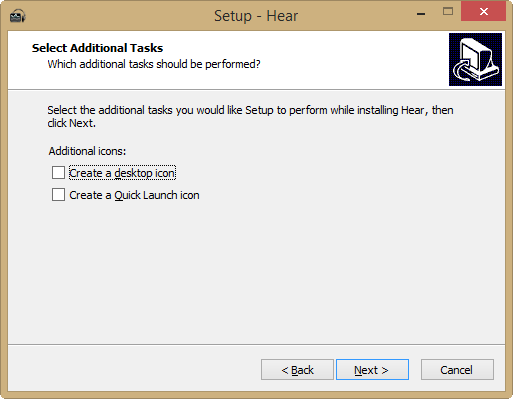
ถ้าทุกอย่างเรียบร้อยแล้วก็กด Install เพือเริ่มติดตั้งได้เลย
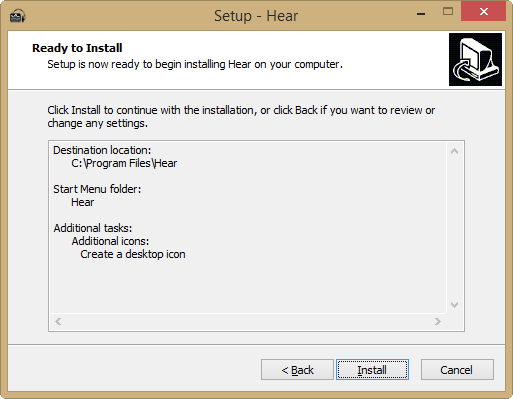
รอแปปเดียว
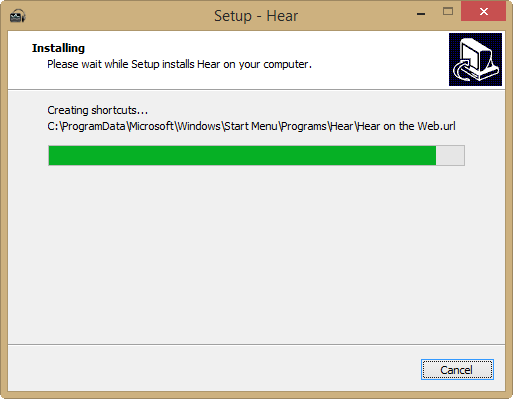
โปรแกรมจะมีการขออนุญาติติดตั้งไดรเวอร์ก็ Install ไป
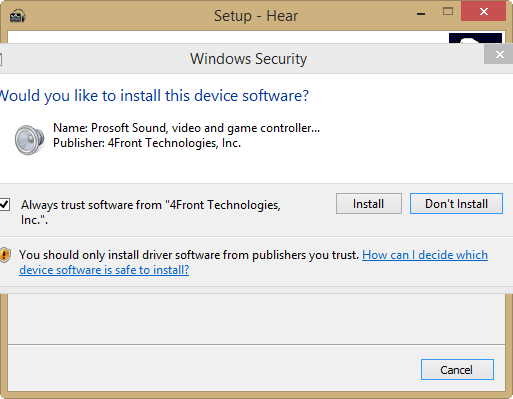
เมื่อติดตั้งเสร็จเราจำเป็นต้องรีสตาร์ทคอมพิวเตอร์รอบนึงนะ เพื่อให้การติดตั้งเสร็จสมบูรณ์ อย่าลืมเซฟงานอะไรให้เรียบร้อย
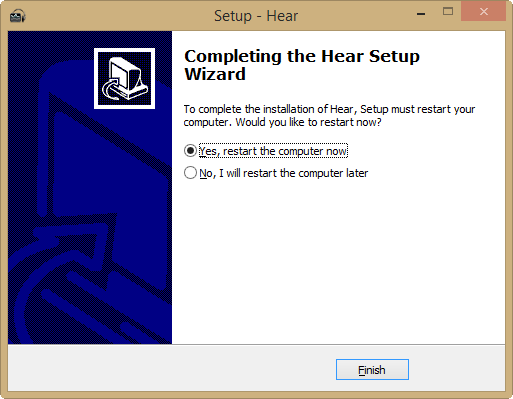
วิธีการใช้งานโปรแกรม Hear
มาดูหน้าตาของโปรแกรมกันก่อน
หน้าตาของ Hear มีตัวเลือกให้ปรับแต่งเยอะมากทีเดียว ซึ่งจะแยกปรับเป็นส่วนๆ
และสามารถเลือกเปิดการใช้งานเอฟเฟ็คที่เราปรับได้จากหน้าหลัก (General)
สามารถกดปิดเสียง (Mute) ของลำโพง ได้จากปุ่มด้านบน
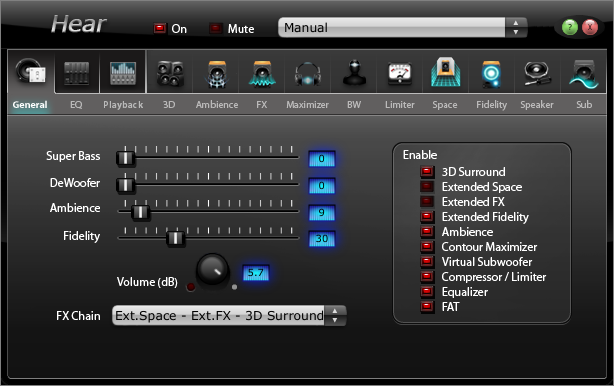
ตรงขวาบนจะมีช่องสำหรับเลือกปรับแต่งง่ายๆ อย่างรวดเร็วให้เลือกใช้งาน มาดูกันว่ามีอะไรบ้าง
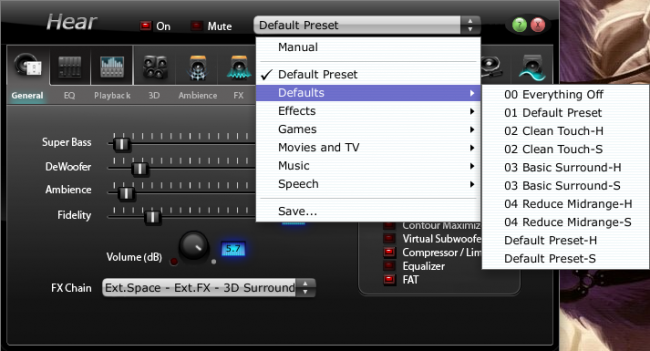
Effects จะเป็นการจำลองเสียงให้เหมือนว่าเรากำลังฟังในสภาวะแวดล้อมแบบไหน อย่างเช่น ใส่หูฟัง, นั่งใกล้ลำโพง หรือนั่งฟังในห้องกว้างๆ เป็นต้น
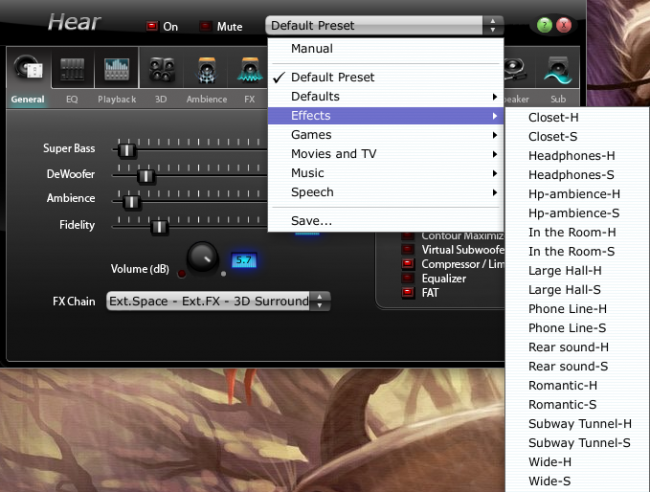
หรือจะปรับตามกิจกรรมที่เราทำอยู่ก็ได้ ซึ่งก็จะแบ่งเป็นหมวดใหญ่ๆ คือ เล่นเกม, ชมภาพยนตร์, ฟังเพลง หรือฟังเทปเสียง
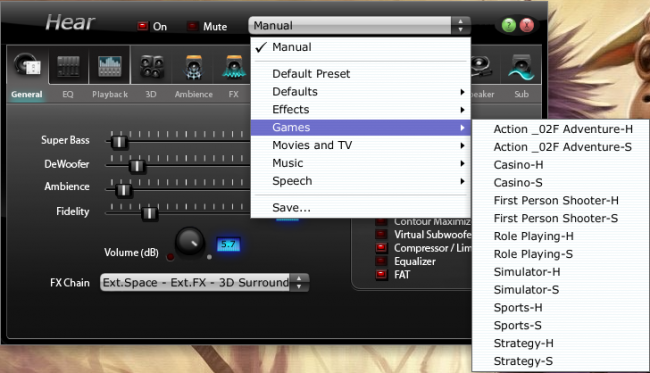
เรามาดูแถบปรับเสียงทีสำคัญในหน้า General กันดีกว่า จะเห็นว่ามี 4 อัน
Super Bass เลื่อนไปทางขวาเพื่อปรับเสียง SUB และ MID
DeWoofer แถบนี้ใช้ชดเชยเสียงย่านกลางที่ขาดหายไปอาจจะหายไปเพราะไฟล์เสียงไม่มีคุณภาพ หรือลำโพงเราห่วย แนะนำให้ปรับแถบนี้ไว้ที่ 25-30%
Ambience เป็นการปรับเสียงก้องของลำโพง
Fidelity เป็นการเพิ่มมิติเสียงในย่านเสียงสูง ทำให้เสียงเพลงมีความใสมากขึ้น เหมาะสำหรับเพิ่มความคมชัดให้ไฟล์เสียงคุณภาพต่ำๆ
ส่วน FX Chain เป็นการเรียงลำดับการทำงานของ Effect ซึ่งแบบไหนดีที่สุด เป็นสิ่งที่เราต้องทดลองด้วยตัวเองครับ
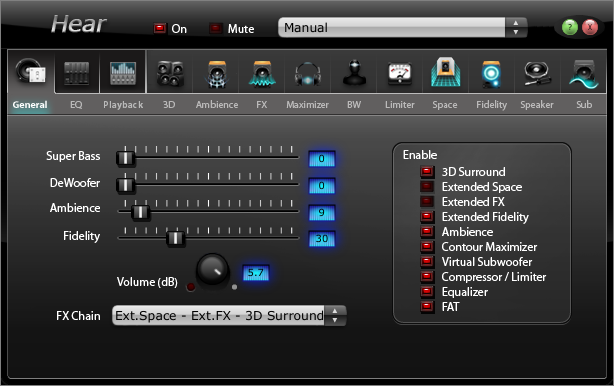
มาดูที่แท็บ EQ บ้าง ก็เป็นการปรับ EQ ซึ่งเราสามารถ Custom ได้อย่างอิสระ สามารถเลือกปรับเป็นแท่งหรือเป็นเคิร์ฟก็ได้
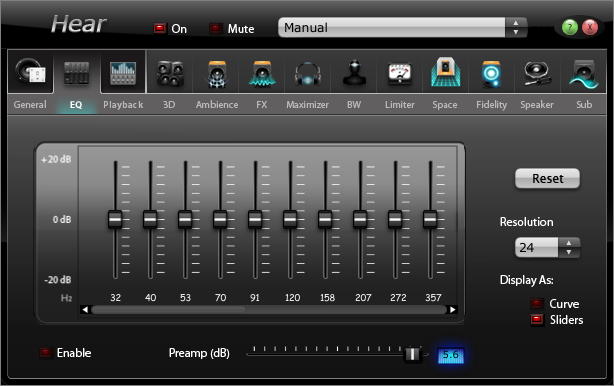
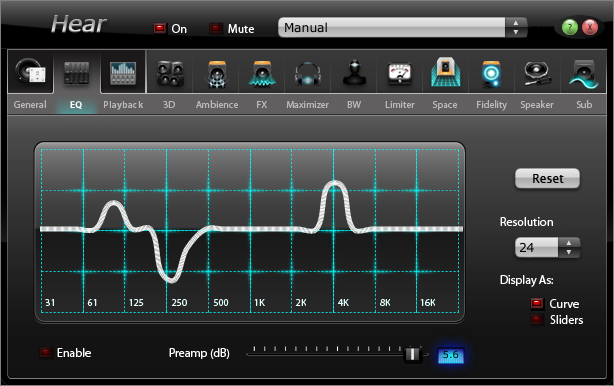
ในส่วนของ Resolution เราสามารถปรับความละเอียดของย่านความถี่ให้ละเอียดได้มากถึง 96 ย่าน
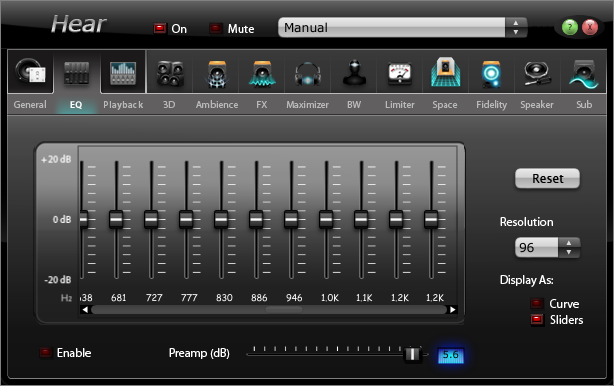
Playback ในเมนูนี้เราสามารถเลือกระบบการทำงนของเสียงได้ และเลือกอุปกรณ์ที่จะให้เสียงออก
ในหน้านี้เมนูสำคัญคือ Audio Buffer Size ที่เราสามารถปรับขนาดบัฟเฟอร์ได้ แต่ถ้าคอมไม่แรงเพลงอาจจะกระตุกได้นะ
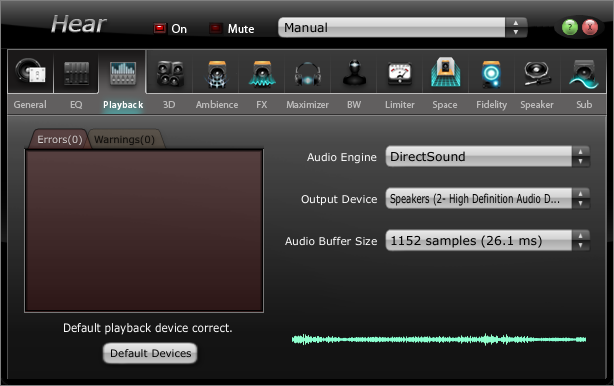
3D เแท็บนี้เป็นการจำลองสภาวะเสียงให้มีมิติมากขึ้น จะทำได้ดีขนาดไหนขึ้นอยู่กับลำโพงของเราด้วย
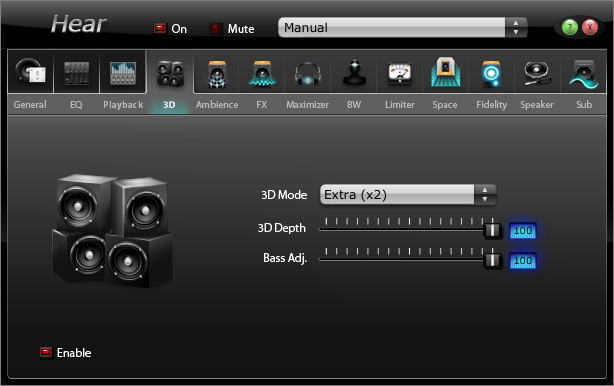
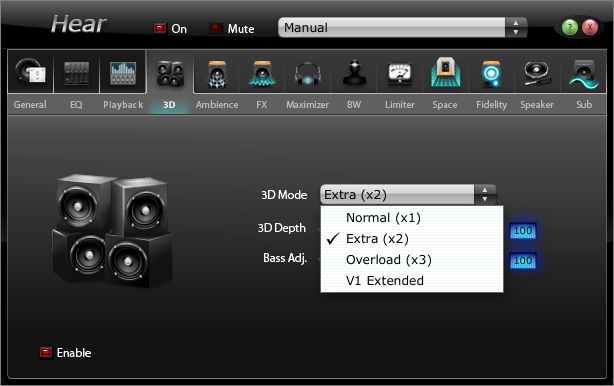
Ambience เข้ามาเพื่อเพิ่มระดับเสียงสะท้อน ส่วนตัวผมไม่ชอบให้มีมากไปนะ แต่ถ้าไม่มีเลยเพลงจะดูแบนไป ต้องปรับทีละนิดๆ จนถึงจุดที่เราพอใจ
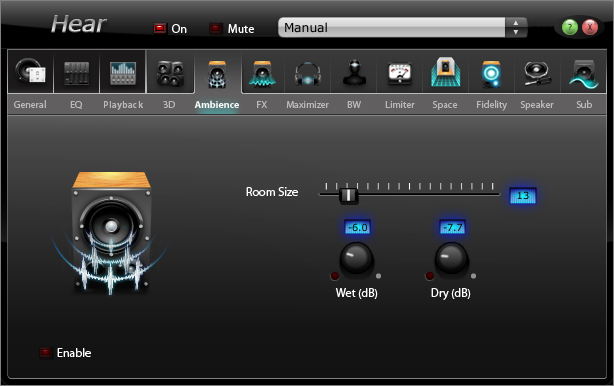
ต่อกันที่เมนู FX ตรงนี้จะมีแถบให้เราเลื่อน 2 อัน คือ Space และ Center
Center ใช้ปรับความถี่ของเสียงเบสครับ ส่วน Space จะปรับเอฟเฟ็คให้เหมือนเราอยู่ในห้อง ถ้าปรับมากไปเสียงจะก้องนะ
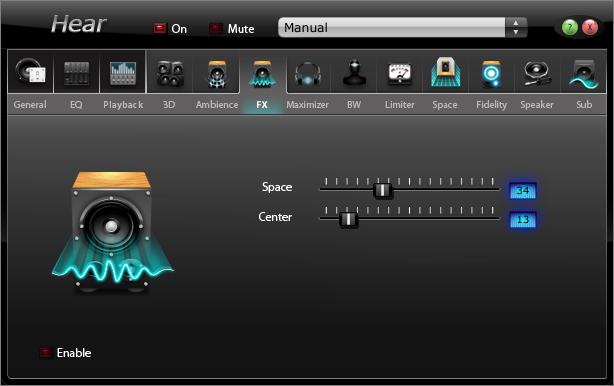
Maximizer ใช้ปรับระดับโทนเสียงครับ ข้างบนจะเพิ่มความทุ้ม ข้างล่างจะทำให้เสียงใสขึ้นแต่รายละเอียดเสียงจะหายถ้าปรับมากไป
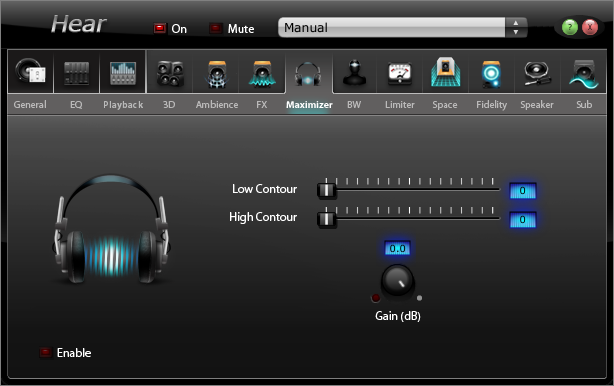
BW (Brainwave Synthesizer) ปรับความถี่เสียงให้เข้ากับอารมณ์ของผู้ฟัง แต่ผมเข้าไม่ถึงฟีเจอร์นี้สักเท่าไหร่
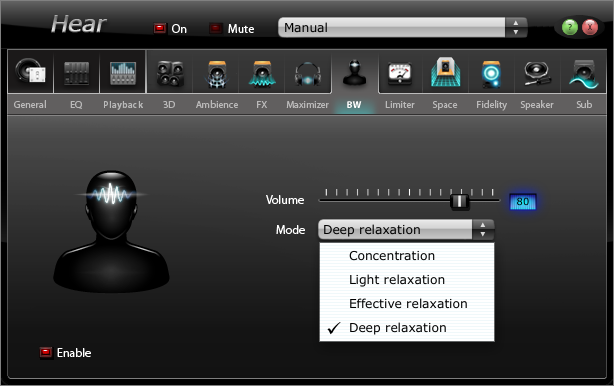
Limiter ใช้สำหรับตั้งระดับเสียง
Threshold คือ ค่าระดับเสียงเริ่มต้นเมื่อคอมพิวเตอร์เริ่มทำงาน
Ceiling คือ การจำกัดความดังไม่ให้เปิดได้ดังเกินไป
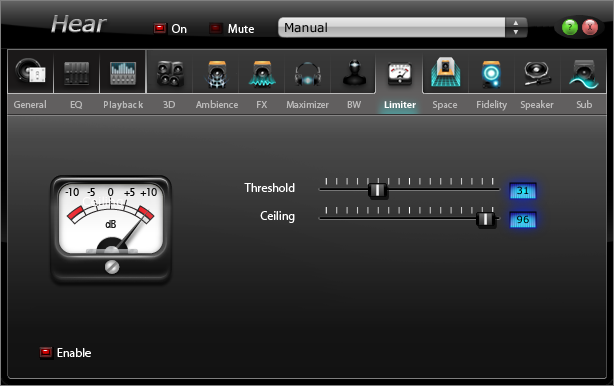
Space เป็นการจำลองเสียงให้ดูเหมือนใกล้ไกล มีให้ปรับแค่ 2 ทางเลือก คือ
Normal เสียงจะเหมือนดังมาจากด้านหลังของผู้ฟัง
Wide เสียงะจะเหมือนดังมใาจากรอบตัวใกล้ๆ ผู้ฟัง
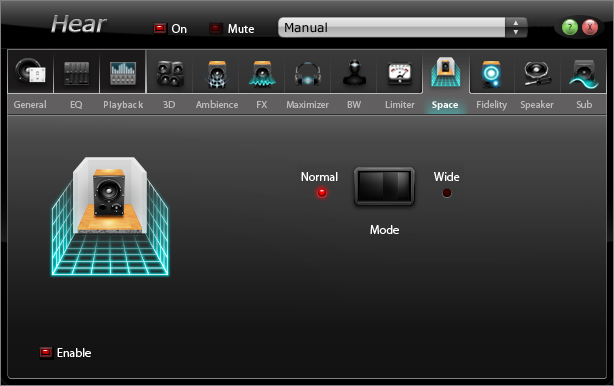
Fidelity หากไฟล์เสียงที่เราเปิด มีการบันทึกเสียงมาไม่ดีมีขาดหายไปในช่วงสัยญาน สามารถมาปรับชดเชยได้ในเมนูนี้
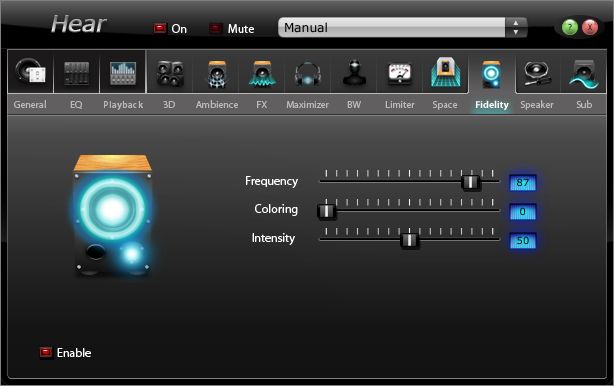
Speaker ปรับเสียงเบา เสียงกลาง เสียงเพี้ยน ได้จากเมนูนี้ ด้านล่างมี Phase Invert ไว้สำหรับเฟสเสียง และ Flip Stereo สำหรับสลับเสียง L และ R
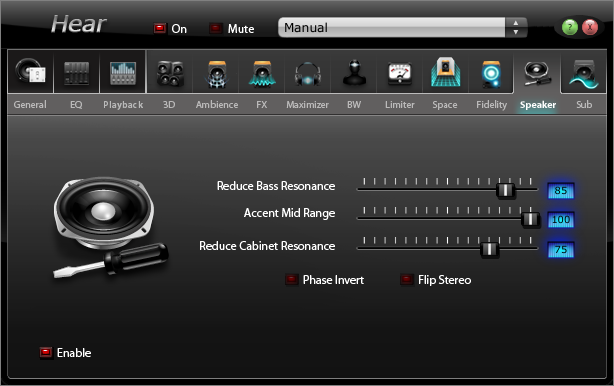
Sub จำลองเสียงซัฟวูฟเฟอร์ ให้กับลำโพงที่ไม่มีซัฟครับ
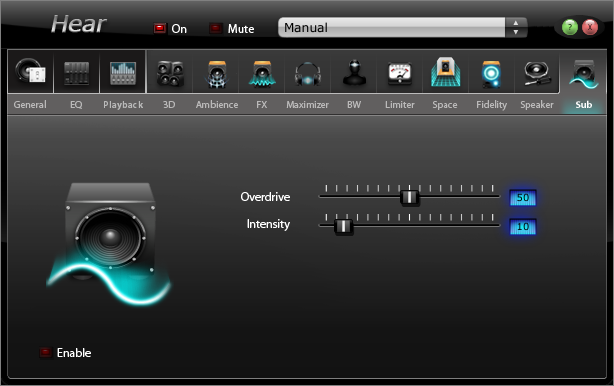
โดยรวมแล้วเป็นโปรแกรมที่ปรับแต่งเสียงบนคอมพิวเตอร์ที่ปรับได้ละเอียดมากครับ ทำให้การจูนเสียงลำโพงให้ดีขึ้นทำได้จริง แต่ทว่าด้วยความที่มันปรับได้ละเอียดมาก ทำให้เราต้องค่อยๆ จูนทีละส่วนจนกว่าจะเจอค่าที่เหมาะสมกับลำโพงของเรานะ โปรแกรมถือว่าใช้งานยากพอตัว ต้องมีความใจเย็นในการปรับแต่งไปเรื่อยครับ
 คำสำคัญ »
คำสำคัญ »
|
|
แอดมินสายเปื่อย ชอบลองอะไรใหม่ไปเรื่อยๆ รักแมว และเสียงเพลงเป็นพิเศษ |

รีวิวที่เกี่ยวข้อง

แสดงความคิดเห็น
|
ความคิดเห็นที่ 2
18 มกราคม 2560 13:18:45
|
||||||||||||||||||||

|
ชอบคุณมากๆครับท่านอาจารย์
|
|||||||||||||||||||
|
ความคิดเห็นที่ 1
13 ตุลาคม 2558 21:15:57
|
||||||||||||||||||||
|
GUEST |

|
sathaporn
save ตั้งค่าไว้แล้วนำมาใช้ยังไงครับ
|
||||||||||||||||||


 ซอฟต์แวร์
ซอฟต์แวร์ แอปพลิเคชันบนมือถือ
แอปพลิเคชันบนมือถือ เช็คความเร็วเน็ต (Speedtest)
เช็คความเร็วเน็ต (Speedtest) เช็คไอพี (Check IP)
เช็คไอพี (Check IP) เช็คเลขพัสดุ
เช็คเลขพัสดุ สุ่มออนไลน์
สุ่มออนไลน์

























